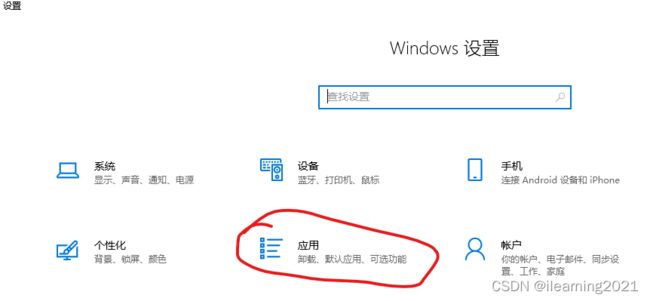(个人笔记-无用勿喷)Windows软件包的安装与卸载
Windows软件包的安装与卸载
- windows安装软件的困惑
- 常见方式介绍
-
- 1 -- exe软件包
- 2 -- 微软官方
-
- (2.1)自带应用商店
- (2.2)Winget管理工具
- 3 -- 第三方包管理工具
-
- (3.1) scoop工具
- (3.2) 其他(暂略)
作为一名普通的电脑用户,安装windows软件,总是充满着艰辛的过程。对于免费软件,安装过程还是挺方便的,但也得留心安装的路径,提防广告插件,乱改注册表等行为;对于破解版软件,那真的是非常艰难,主要表现如何获得合适的软件安装包,其一是要找到所需的版本;其二是,为了下载软件包,要么得安装可恶的高速下载器,要么是慢如蜗牛的某都之盘,总而言之,就是不想让你一招得手(某雷)。
windows安装软件的困惑
windows系统目前没有Linux系统那样开放的软件包管理系统,因此在管理软件源方面做的不是太好,缺少资源维护能力。其正在开发的winget包管理工具,也在陆续完善中,待后续试用后再做总结。
常见方式介绍
1 – exe软件包
这是Windows系统默认配置的软件包格式,类似Ubuntu系统下的.deb格式包。这张安装方式操作简单便捷。
软件包源:
建议:从官网(软件开发商)直接下载到本地的“软件仓库”,仓库默认是C:/user/accountname/下载,可自建文件夹(D:/LocalRepository);优点是版本新,安全可靠,缺点:收费产品这里下的可能后续无法破解。
备选:第三方应用商店;优点是产品多,版本多,尤其是收费的商业软件;缺点是产品不安全,有些版本老旧。
安装:
安装方式简单,右击已下载的软件包以管理员权限运行即可启动安装引导。根据自己的需求,选择安装位置,配置选项,是否需要快捷方式(桌面,任务栏,开始菜单)等。对于一些特殊软件,需要从控制台启动的,还需要配置系统环境变量。
注意:
(a)合适的安装路径,留心查看是否有新建文件夹的动作;否则提前建立一个空的文件夹,将程序文件存储在此。
(b)路径名称不要有非法字符(系统识别),其次也不要有中文和空格等,最好是连续字符。
使用:** 根据安装时的配置选项,通过桌面/开始菜单/任务栏/所在文件夹/(cmd终端)等任一方式即可打开软件,详细使用指导可以参照软件自带的帮助手册,大部分的手册内容详实,精准指导。
**卸载:**通过windows内置的应用和功能管理工具(开始->设置->(主页)应用->应用和功能,或者win+R -> appwiz.cpl), 找到需要卸载的程序,单击卸载即可;
示例:腾讯视频的检索与下载-安装-使用-卸载过程;
(1)检索与下载
打开浏览器,使用的检索工具(baidu/bing),输入关键词腾讯视频“,如下图所示:
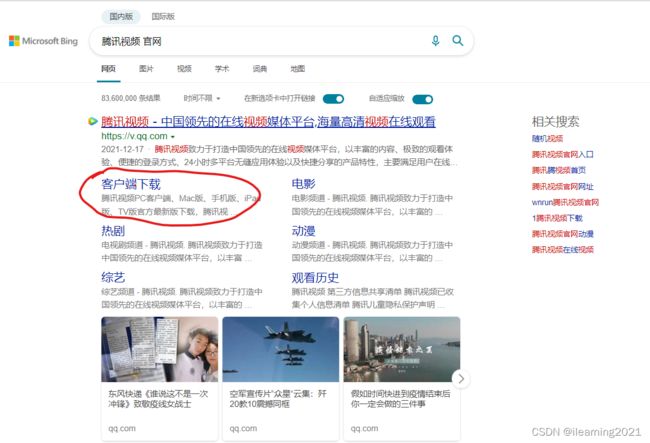
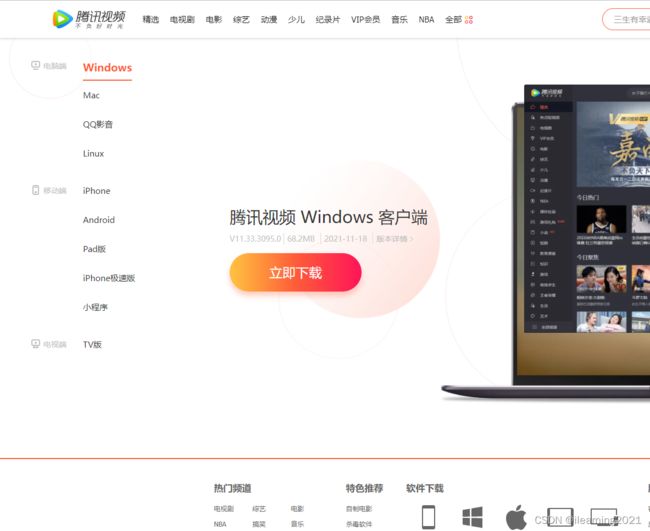
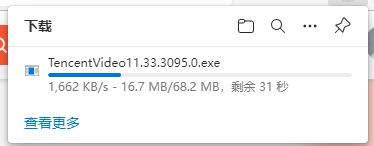

(2)安装
右键单击该文件,选择”以管理员身份运行“,即可开启安装向导。注意更改默认的安装位置(一般是C盘),减少系统盘负担。

(可选)编辑系统环境变量
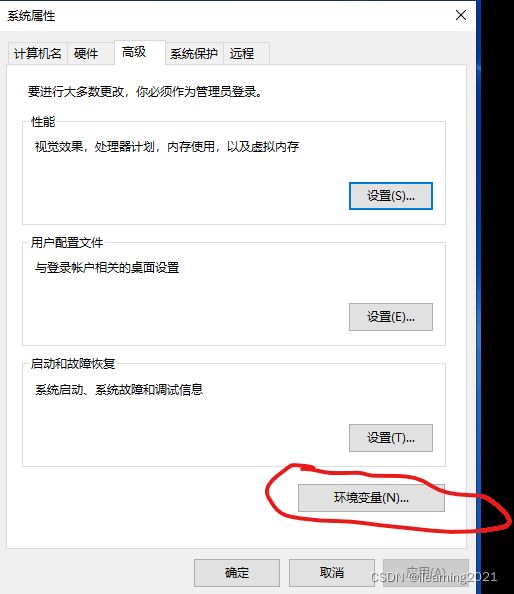
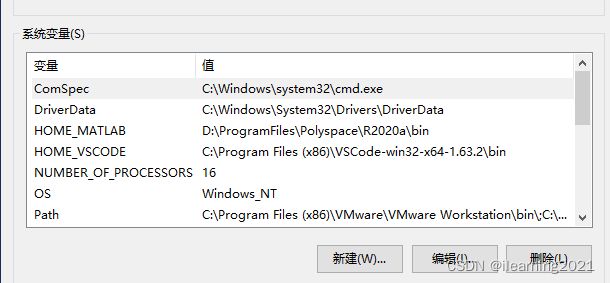
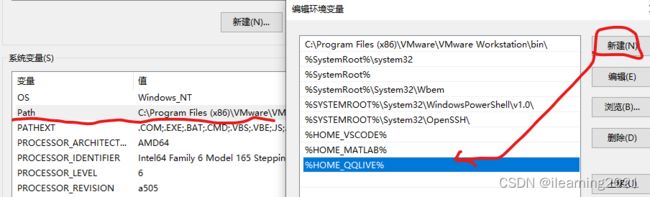
(3)打开
(a)桌面快捷方式左键双击,或者右击->打开

(b)开始菜单
按下键盘上的特殊键(win键,四个小方块)或者桌面左下角的特殊图标(win图标,四个小方块),然后使用鼠标滚轮键(中键)滚动菜单至T字母项,即可看到腾讯软件或者腾讯视频,左键点击即可打开。
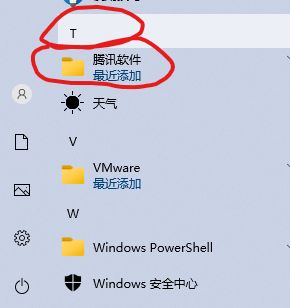
(3)cmd窗口(可选),前提是步骤2中安装时配置了环境变量
首先摁下键盘上的组合键:win+R,然后输出cmd,选择”确定“后打开控制台窗口,输入“qqlive”即可打开该视频软件。
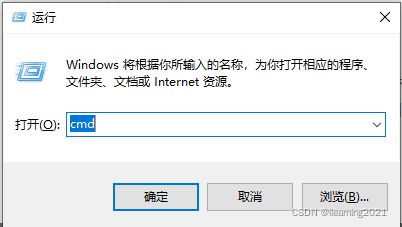
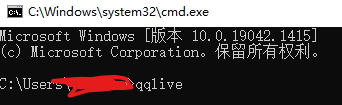
(4)卸载
(a)开始菜单:摁下win键,依次选择“设置”->"应用“:应用和功能,输入关键字或者词“腾”,找到对应的程序项,单击出现“卸载”按钮,再单击“卸载”即可启动卸载。
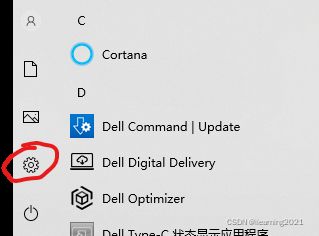

(2)快捷键打开:win+r打开<运行>窗口”,输入“appwiz.cpl",也可打开程序卸载工具

(3)如果是安装在系统盘内的program files文件夹中,也可以使用cmd窗口进行卸载,方式如下:win+R打开cmd窗口,输入wmic之后再输入命令”product list“查看已装软件包的信息,右键复制需要卸载程序的ID号({xxxxxx},含大括号),然后ctrl+z推出wmic。再输入”msiexec/x{ID号}“ 即可卸载软件。
2 – 微软官方
(2.1)自带应用商店
**软件包源:**由微软系统应用软件开发商自行发布到应用商店,由微软官方审核,可以保证产品与系统的兼容性,以及产品的绿色无公害。缺点,貌似大陆地区不可用,同时不提供产品卸载的功能;和手机中的应用商店类似,缺少一个闭环管理。

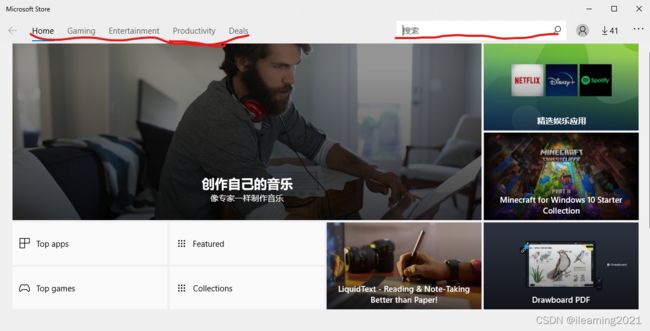
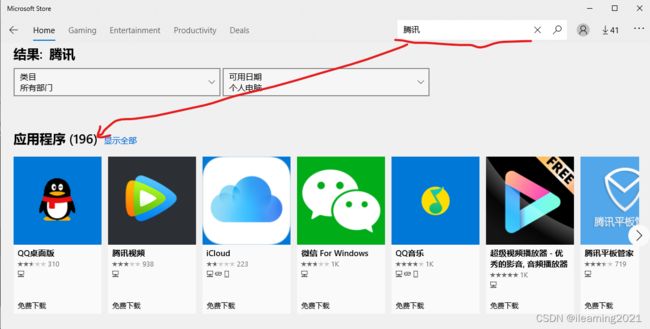
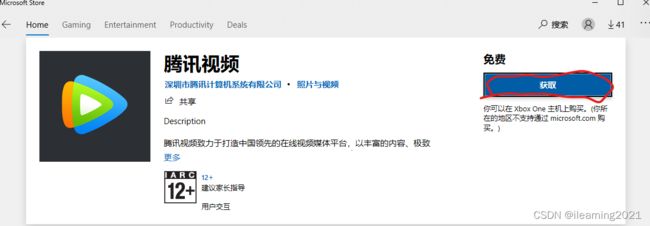
**安装:**获取之后即可选择安装,软件会开启安装向导。安装向导是由软件包自身决定的,参考方式1中的安装说明。该安装方式会将软件安装再系统盘目录下,此类安装一般不会自动添加环境变量,如有需要可自行补充。
使用: 桌面 、 开始菜单(StartMenu);
卸载: 参考方式1
(2.2)Winget管理工具
此工具属于命令行工具,便于软件开发人员和系统维护人员管理生产环境中软件的生命周期。目前仍在测试阶段,系统版本必须高于xxxx,才可使用此工具(仅在 Windows 10 1709(版本 16299)或更高版本上受支持)。启动方式:win+R启动cmd窗口,运行winget命令,出现如下图所示的帮助信息,主要分为管理软件源,检索软件包和信息,安装,升级和卸载等。
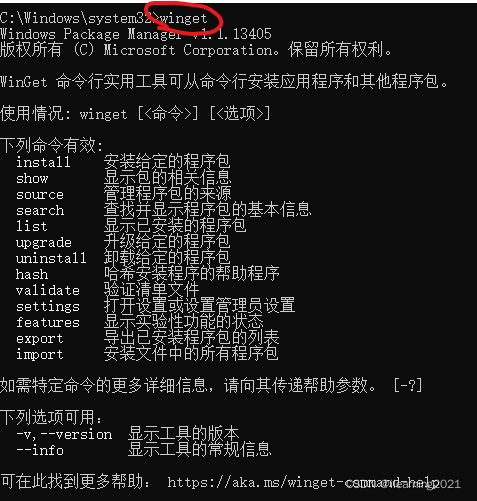
(1)检索 与 安装(下载)
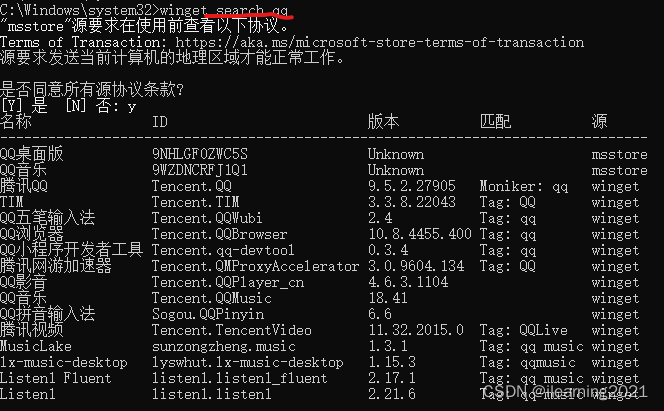

(2)打开:安装之后,在桌面和开始菜单中都有软件打开的快捷图标。由下图可知,没有给定命令选词与参数时,软件是根据软件包的默认安装位置进行自动安装的,所以被安装到了系统盘。
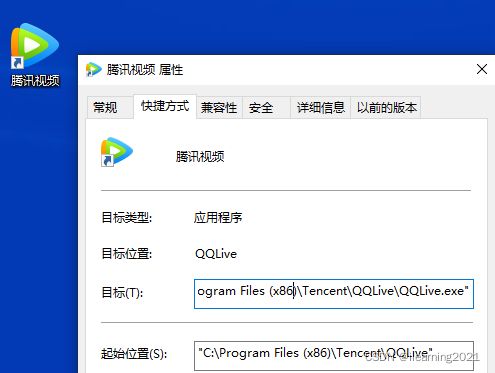
(3)卸载:
(3.1)参考方式-1中的应用和功能;
(3.2)直接winget命令工具,如下所示,可以启动软件包的卸载程序。
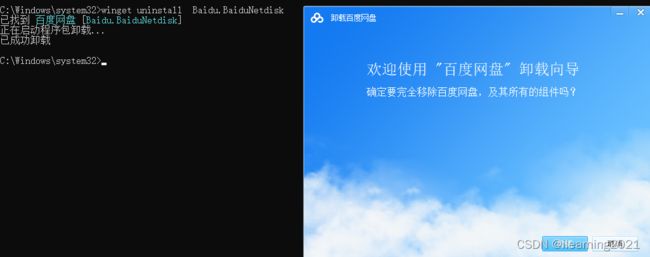
详细使用方法见:winget工具的操作指导
目前的软件仓库只有两个,地址如下,可以通过添加自己所需的其他仓库;
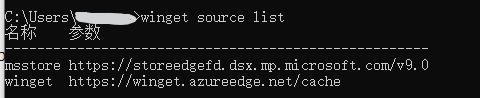
3 – 第三方包管理工具
常见的由scoop ,chocolatey,这里主要介绍下scoop工具。
(3.1) scoop工具
工具的系统环境要求:
:Windows 版本不低于 Windows 7;
: Windows 中的 PowerShell 版本不低于 PowerShell 3
:你能 正常、快速 的访问 GitHub 并下载上面的资源 (哈哈哈,gitee代理如下所示)
:你的 Windows 用户名为英文(Windows 用户环境变量中路径值不支持中文字符)
工具的下载与安装:
摁下Win键,输入”P“,即可单击或者右击打开powershell工具窗口;
(a)提升脚本执行权限:Set-ExecutionPolicy RemoteSigned -scope CurrentUser
(b) 可选:修改环境变量指定scoop或者scoop install的默认安装位置。
配置scoop自己的安装位置,根据用户需求而定,默认位置是c:use//scoop
$env:SCOOP='D:\\Applications\\Scoop'
[Environment]::SetEnvironmentVariable('SCOOP', $env:SCOOP, 'User')
将Scoop配置为将全局程序安装到自定义目录 SCOOP_GLOBAL(命令行方式),默认位置是c:use//scoop
$env:SCOOP_GLOBAL='F:\\GlobalScoopApps'
[Environment]::SetEnvironmentVariable('SCOOP_GLOBAL', $env:SCOOP_GLOBAL, 'Machine')
(c)下载与安装,感谢gitee作者的贡献
iex (new-object net.webclient).downloadstring('https://gitee.com/RubyKids/scoop-cn/raw/master/install.ps1')
(d)核实安装是否成功:scoop help 如下所示即为安装成功。接下来就可以快乐的使用啦!!!

(1)查看scoop的默认软件仓库
Scoop 中软件仓库的概念为 Bucket(翻译为:桶),Scoop 默认的 Bucket 为 main ;
查看scoop官方直接维护的bucket
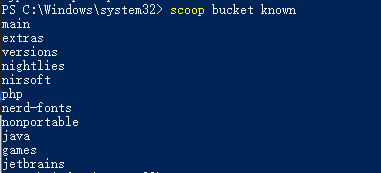
官方维护的另一个 Bucket 为 extras,需要手动添加。java也是经常安装jdk 和 jre所需的仓库。extras的网址
scoop bucket add extras
社区维护的buckets,也可以添加到bucket中,
scoop bucket add <仓库名> <仓库地址>
(2)其软件检索和安装,升级与卸载,与winget类似,具体的使用说明可以查阅自带的帮助文档scoop help,以及相应的wiki网址
(3.2) 其他(暂略)
(待补充)